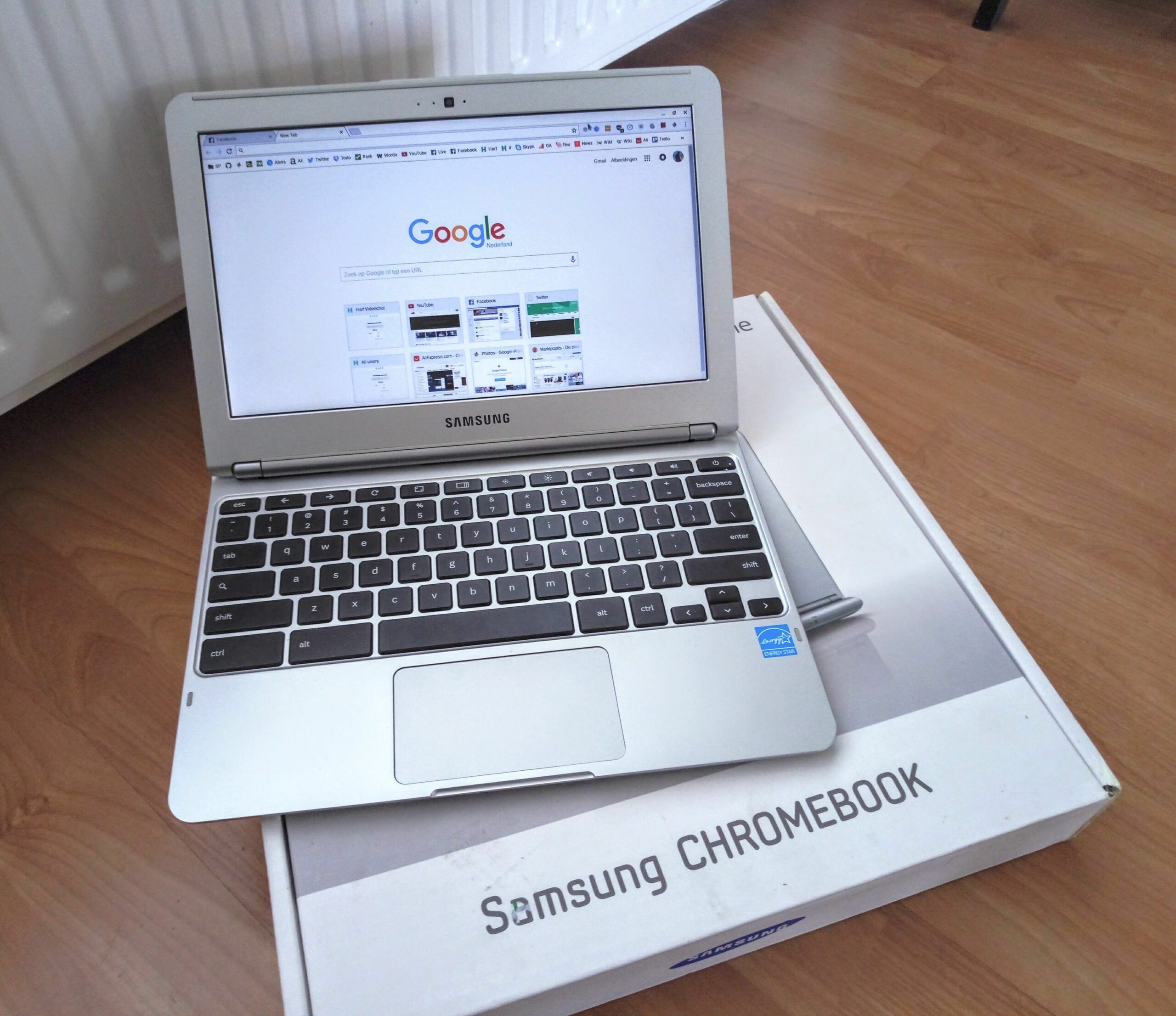Mitä tietää
- Avaa Chrome-selain, siirry osoitteeseen Valikko (kolme pistettä) ja valitse sitten asetukset > Laite > Näytöt.
- Valitse vaihtoehdot Näytöt -valikosta voit muuttaa näytön kokoa, resoluutiota, suuntaa ja television kohdistusta tai aloittaa peilaus.
- Onko peilauksessa ongelmia? Käyttöjärjestelmän päivittäminen voi ratkaista ongelman. Valitse kello > asetukset (laitteet) > Noin Chrome-käyttöjärjestelmä > Tarkista päivitykset.
Tässä artikkelissa kerrotaan, kuinka voit muuttaa Chromebookin näyttöasetuksia, mukaan lukien näytön resoluution ja visuaalisen suuntauksen parametrit tarpeidesi mukaan tai yhdistää näyttöön tai televisioon ja peilata Chromebookin näyttöä. Ohjeet koskevat kaikkia Chrome OS -laitteita.
Muuta Chromebookin näyttöasetuksia
Voit säätää laitteesi näyttöasetuksia seuraavasti:
-
Avaa Chrome selain.
-
Valitse kolme pystysuoraa pistettä ikkunan oikeassa yläkulmassa ja valitse sitten asetukset avattavasta valikosta.
-
Vieritä alas kohtaan Laite -osio ja valitse sitten Näytöt. Voit myös napsauttaa aikaa näytön alareunassa ja sitten napsauttaa kiihtyvyys kuvake, joka näkyy ilmaisinalueella päästäksesi laitteen asetuksiin.
Chromebookin näyttöasetukset
Tee määritetyt muutokset valitsemalla Näytöt-valikosta jokin seuraavista vaihtoehdoista:
- Näytön koko: Valitse näytön tarkkuus. Muuta Chromebookin näytön tai ulkoisen näytön leveyttä ja korkeutta (pikseleinä).
- Suuntautuminen: Muuta oletusasetusta valitsemalla toinen näytön suunta.
- TV:n kohdistus: Säädä ulkoisesti kytketyn television tai näytön kohdistusta. Tämä asetus on käytettävissä vain, kun se on yhdistetty yhteensopivaan laitteeseen.
- Vaihtoehdot: Tämä osio sisältää kaksi vaihtoehtoa: Aloita peilaus ja Tee ensisijaiseksi. Jos toinen laite on saatavilla, valitse Aloita peilaus näyttääksesi Chromebookin näytön toisessa laitteessa. Valitse Aseta prioriteetti vaihtoehto määrittää tällä hetkellä valittu laite Chromebookin ensisijaiseksi näytöksi.
Korjaa Chromebookin näytön peilausongelmat
Chrome-käyttöjärjestelmän aiemman version virhe saattaa aiheuttaa synkronointiongelmia joidenkin ulkoisten näyttöjen kanssa, jotta käyttöjärjestelmä pysyy ajan tasalla. Jos näet asetuksissa tilikuvasi vieressä ylös osoittavan nuolen, päivitys on valmis asennettavaksi. Valitse kuvake ja valitse sitten Käynnistetään uudelleen suorittaaksesi päivityksen loppuun. Chromebookisi pitäisi ladata päivitykset automaattisesti. Chrome-käyttöjärjestelmästä jää kuitenkin joskus päivitys väliin. Voit etsiä päivitystä seuraavasti:
-
Yhdistä Chromebook Internetiin.
-
Valitse kello näytön oikeasta alakulmasta.
-
Valitse kiihtyvyys -kuvaketta avataksesi asetukset.
-
Valitse hampurilainen menuvalitse sitten Tietoja Chrome-käyttöjärjestelmästä.
-
Valitse Tarkista päivitykset.
Jos sinulla on edelleen ongelmia Chromebookin peilauksessa, tarkista HDMI-liitäntä. Saatat joutua käyttämään toista kaapelia tai porttia. Jos näyttö näyttää vääristyneeltä, kun olet irrottanut sen ulkoisesta näytöstä, siirry Näytöt-valikkoon ja palauta oletusasetukset.